Aumenta la memoria al mover apps a la ROM
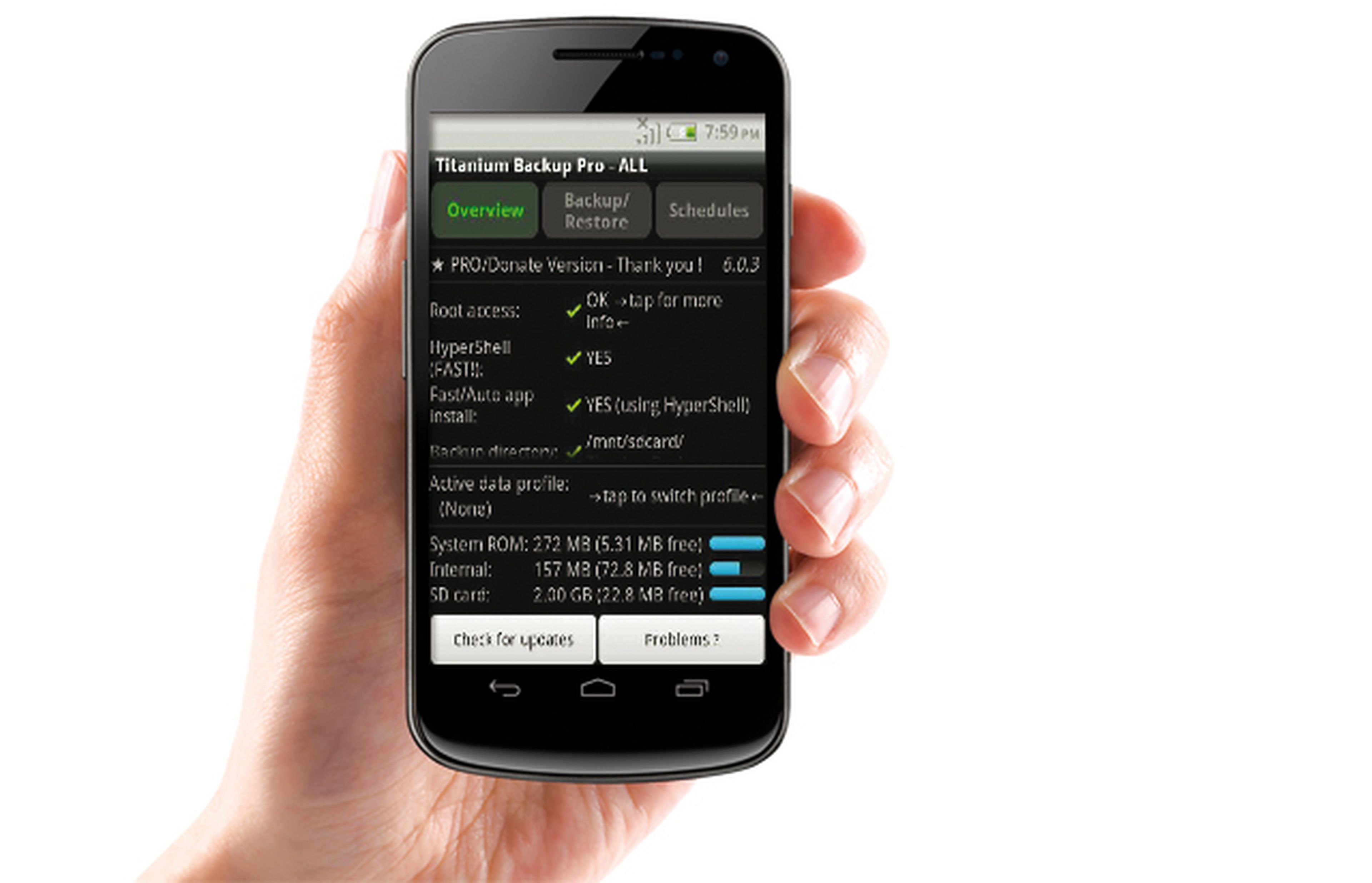
Instala Titanium Backup y se Superusuario
Instala Titanium Backup
Titanium Backup tiene las funciones que necesitas para empezar a usar el espacio del sistema, así que descárgala de Google Play. Para acceder a todas las funciones necesitarás comprar la versión Pro de pago. Comprueba que descargas también la clave de licencia.

SuperUsuario
Titanium Backup necesita permisos de Superusuario. Abre la app SuperUser que instalaste al rootear tu dispositivo y comprueba que Titanium Backup está en la lista de apps “Permitidas” (Allow). Si no, toca Titanium Backup en la lista y activa el icono feliz/triste de Android en la barra de herramientas.
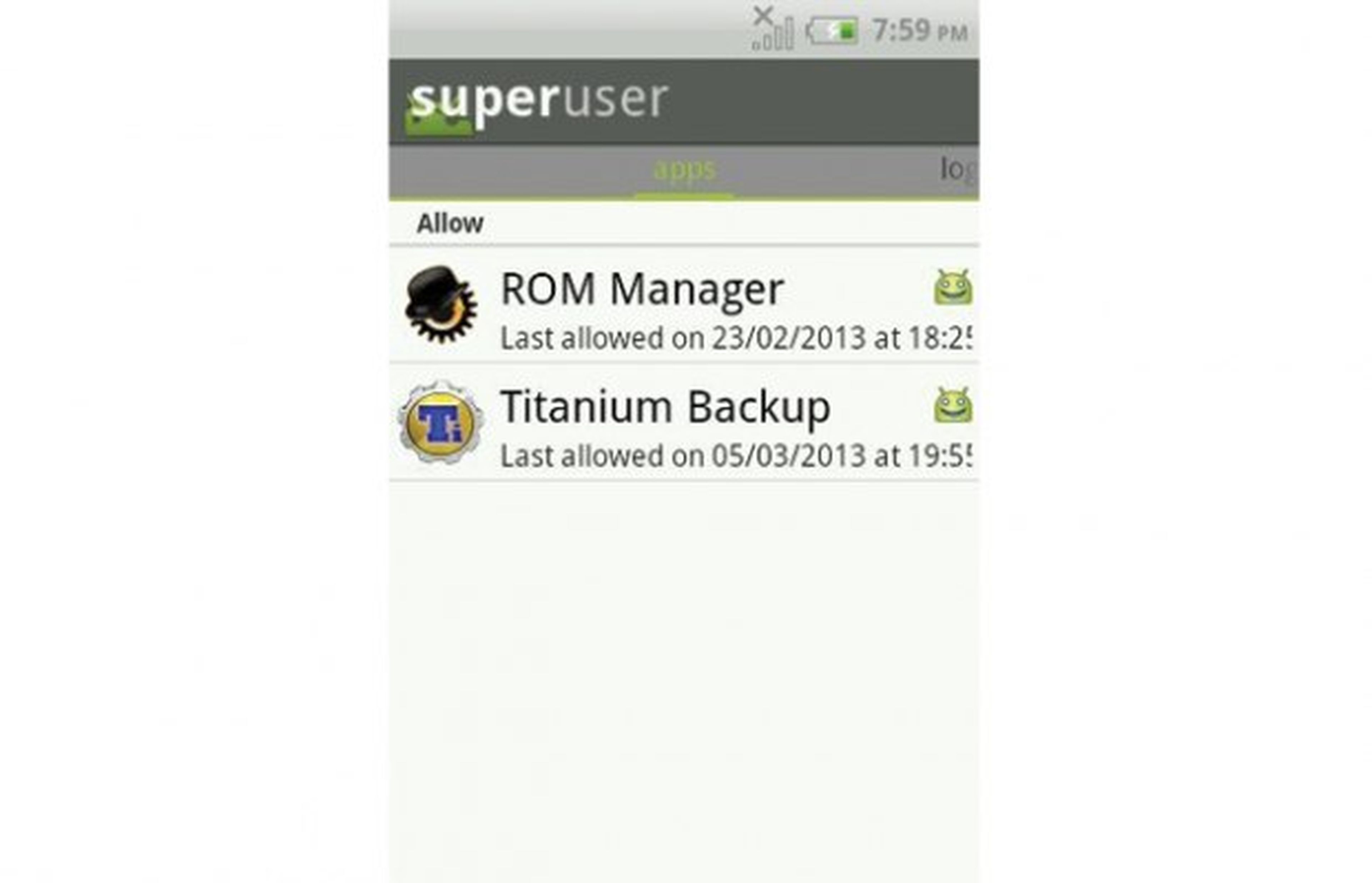
Ve la memoria disponible y convierte a sistema
Ve la memoria disponible
Abre la app Titanium Backup. En la primera pantalla puedes ver cuánta memoria está disponible en la ROM del sistema, comparado con la memoria interna o la de cualquier tarjeta SD. Toca el botón ‘Backup/Restore’ para analizar todas las apps disponibles.
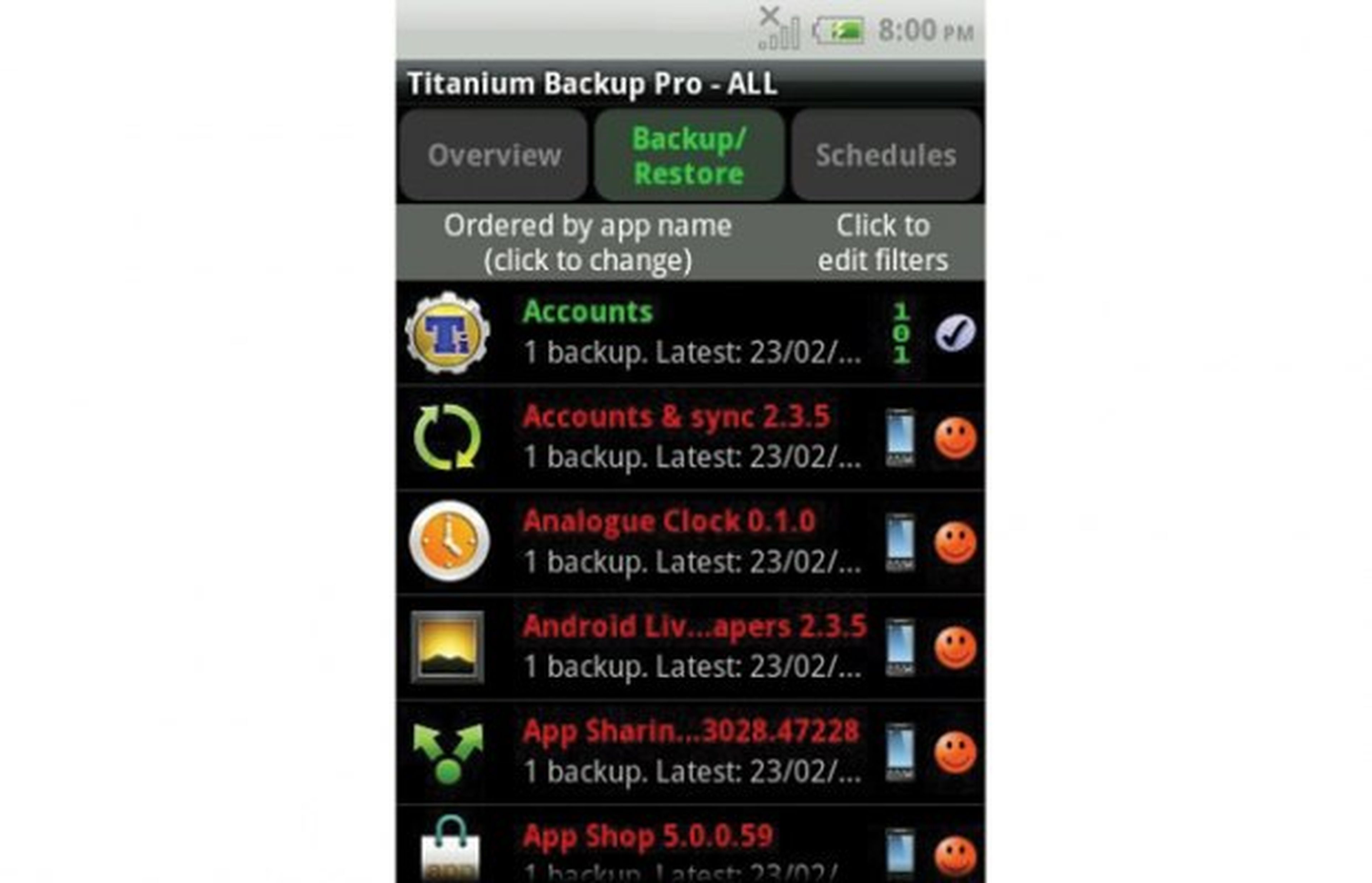
Convierte a sistema
Pulsa y mantén sobre la aplicación que quieres mover a la ROM del sistema. En el siguiente menú, desliza la pantalla hacia la derecha para acceder a la sección ‘Special features’. Desliza hacia abajo hasta ‘System ROM’ y toca en la opción ‘Convert to system app’.
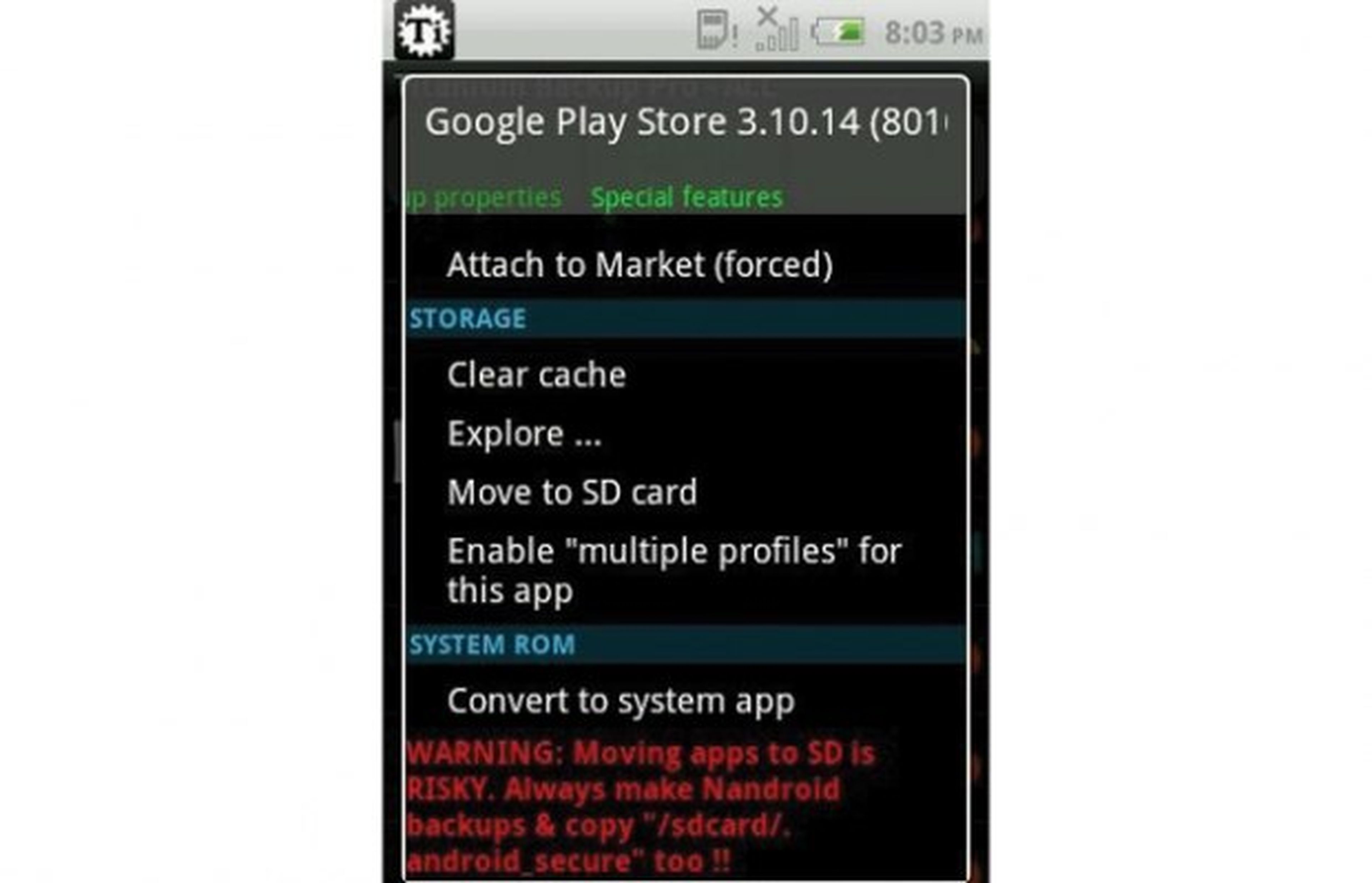
Comprueba si funciona y actualiza apps
Comprueba si funciona
Una vez completado el proceso necesitas abrir la aplicación para comprobar que se ejecuta correctamente. Si encuentras un problema siempre puedes abrir Titanium Backup y volver a la sección ‘System ROM’. Toca la opción nueva ‘Convert to user app’ para deshacer el cambio.
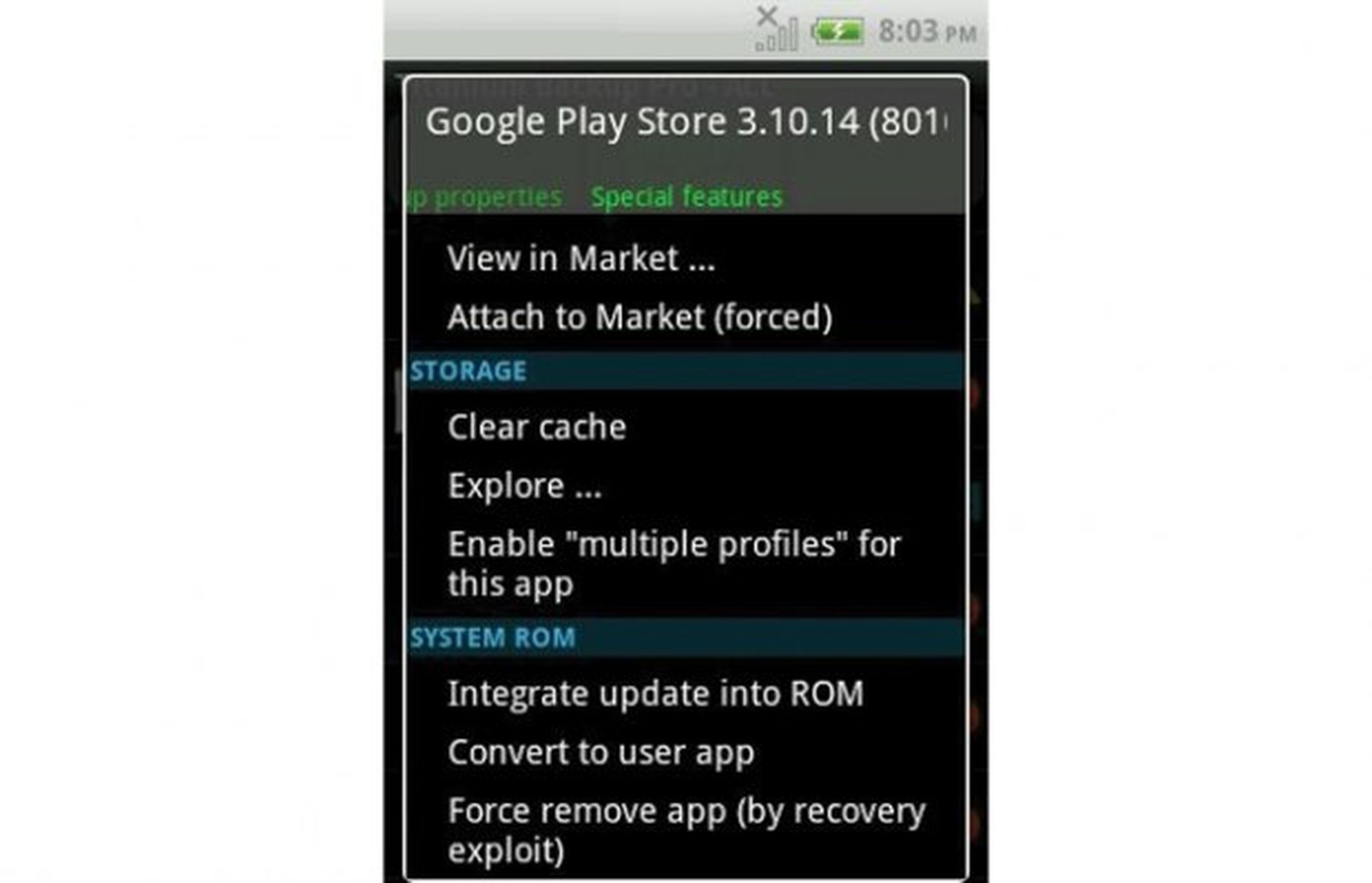
Actualiza apps
Como ya hemos dicho, actualizar apps preinstaladas en el sistema puede producir duplicidades y consumo de memoria. Para forzar a que tu dispositivo sobrescriba la versión preinstalada siempre que actualizas, abre Titanium Backup y pulsa el botón Menú de tu móvil. Toca ahora en Batch actions.
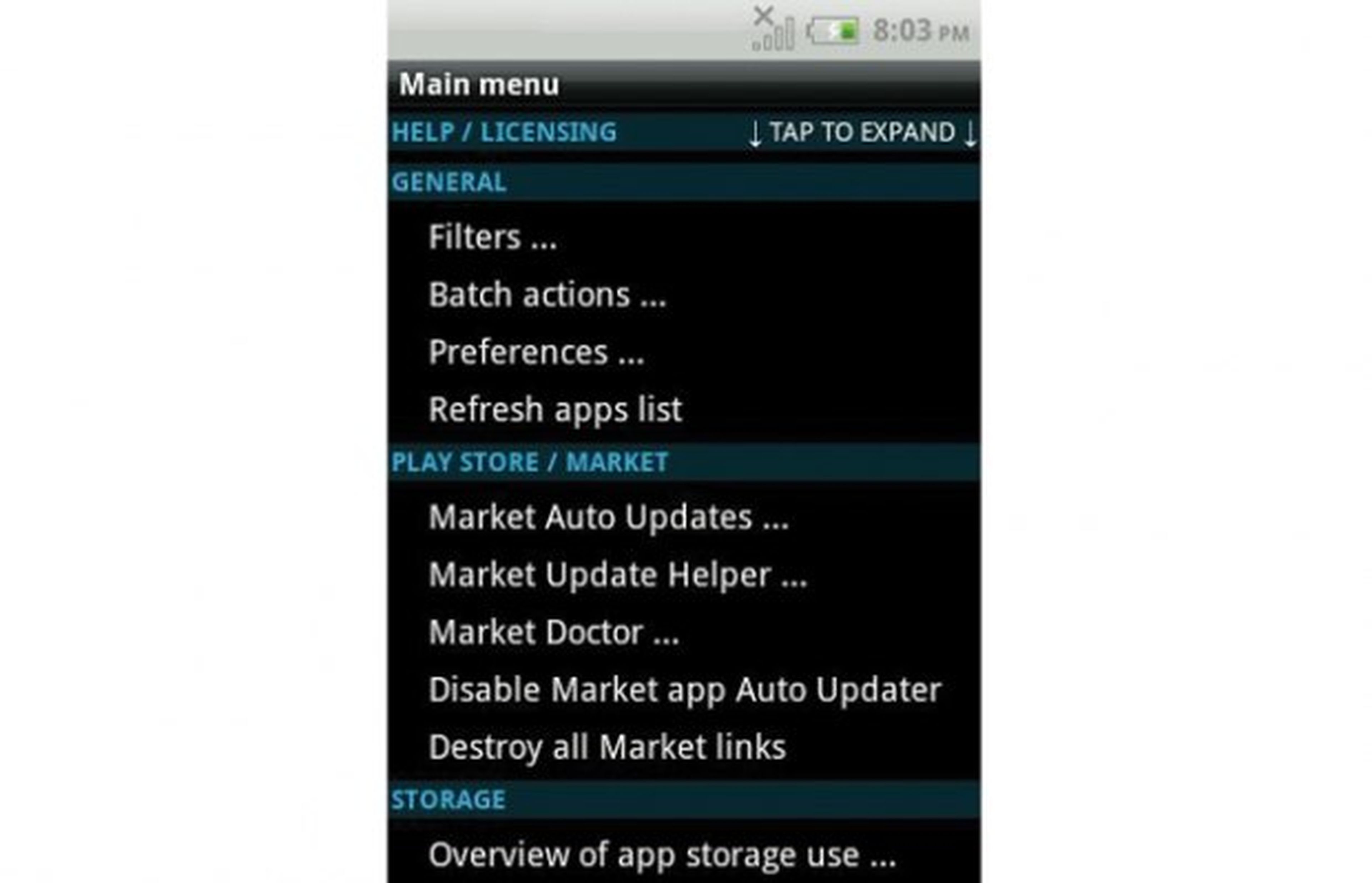
Conoce el menú Move/Integrate e Integra las actualizaciones
Menú Move/Integrate
Baja hasta la sección Move/Integrate. Aquí puedes analizar la asignación de todas tus apps en la memoria interna y las tarjetas SD disponibles. Más abajo encontrarás la opción que interesa: ‘Integrate updates of system apps into ROM’. Toca el botón Run.
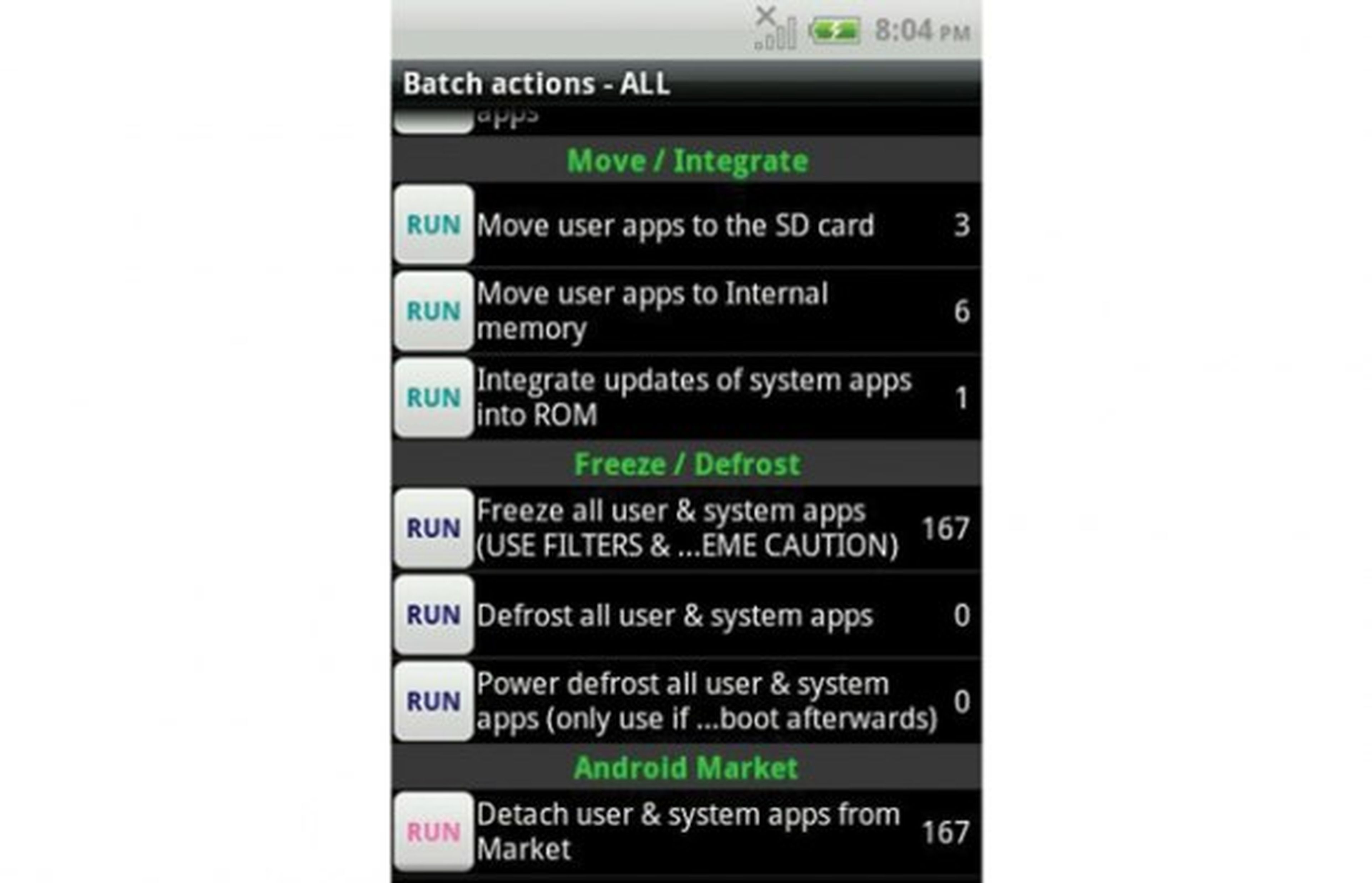
Integra actualizaciones
Revisa la lista de apps y selecciona las que quieres integrar en las actualizaciones. Puedes usar la casilla Order by si lo que buscas es una app particular en la lista. Una vez hecha tu selección, toca en Run. Este proceso puede tardar hasta un minuto en completarse.
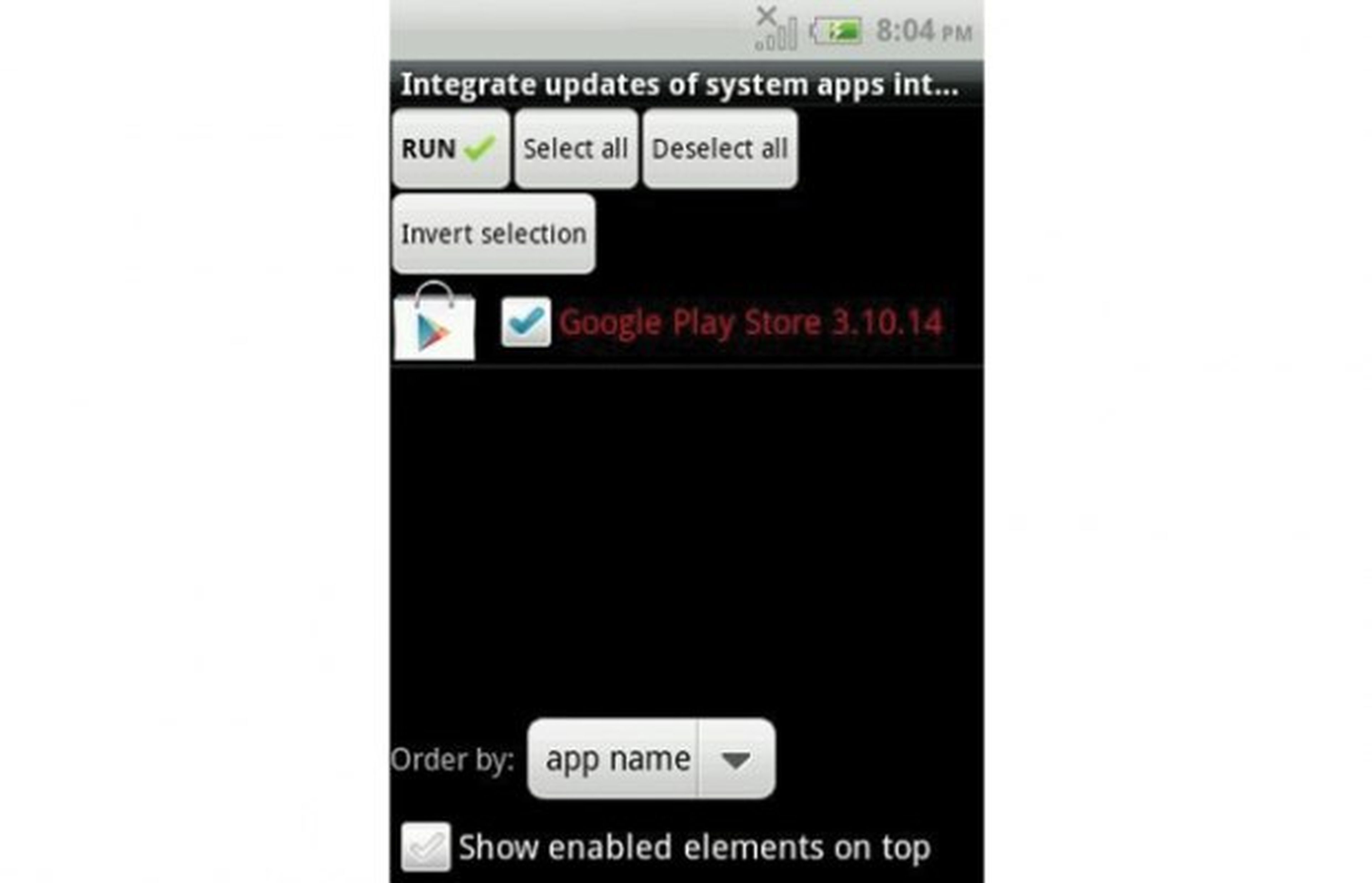
Comprueba si funciona... y repite
Comprueba si funciona
Ejecutado el proceso, verás una actualización en la barra de notificaciones. Si vuelves a Move/ Integrate verás que la cuenta de actualizaciones en Integrate ha bajado. Las futuras actualizaciones sobrescribirán la versión existente en lugar de duplicarla.
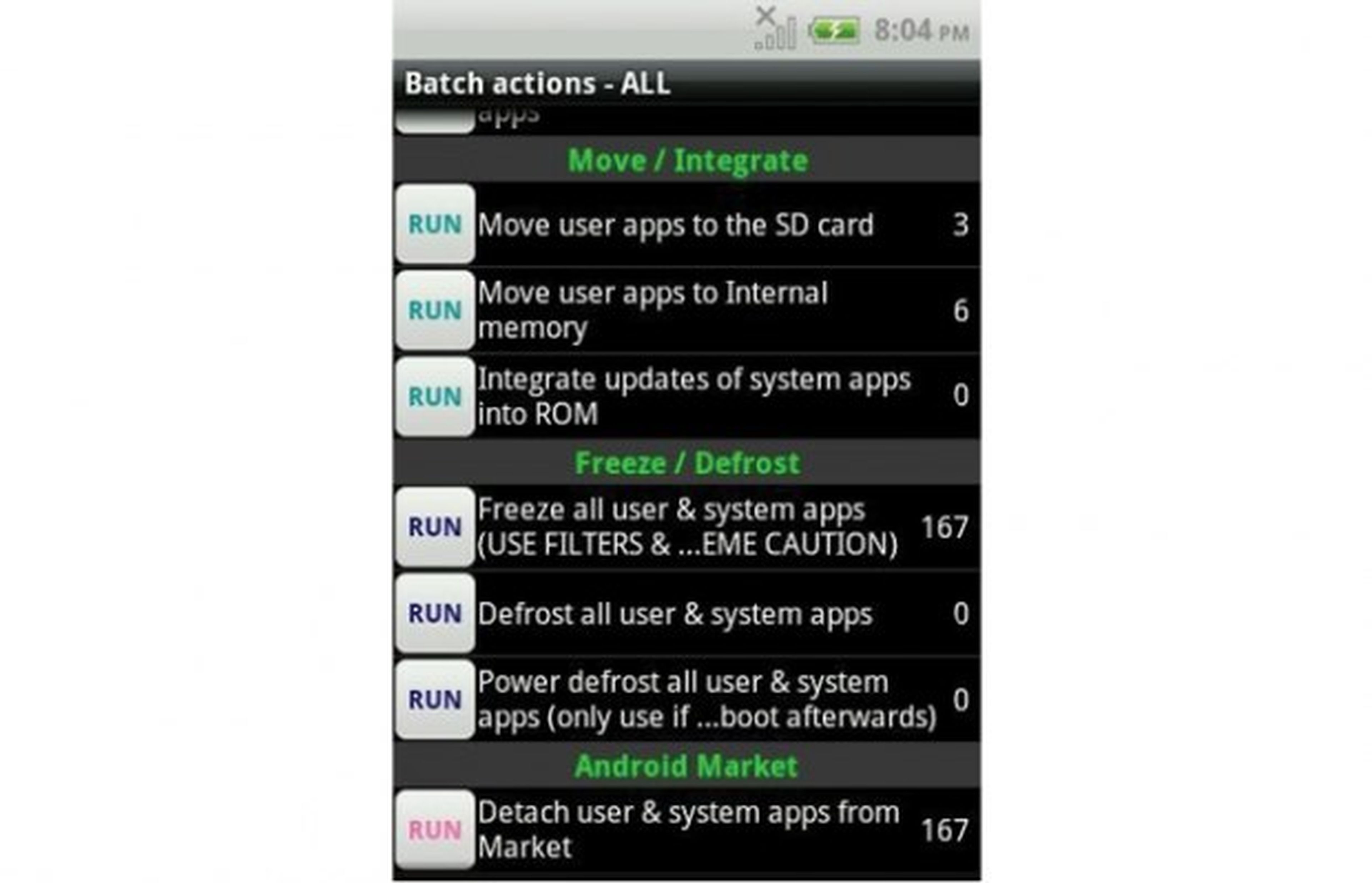
...y repite
Dedica algo de tiempo a convertir las apps de usuario a apps del sistema y asegura que las actualizaciones futuras de apps de sistema sobrescriben las versiones existentes en vez de duplicarlas. Así usarás toda la memoria disponible en la ROM del sistema y liberarás espacio en memoria.
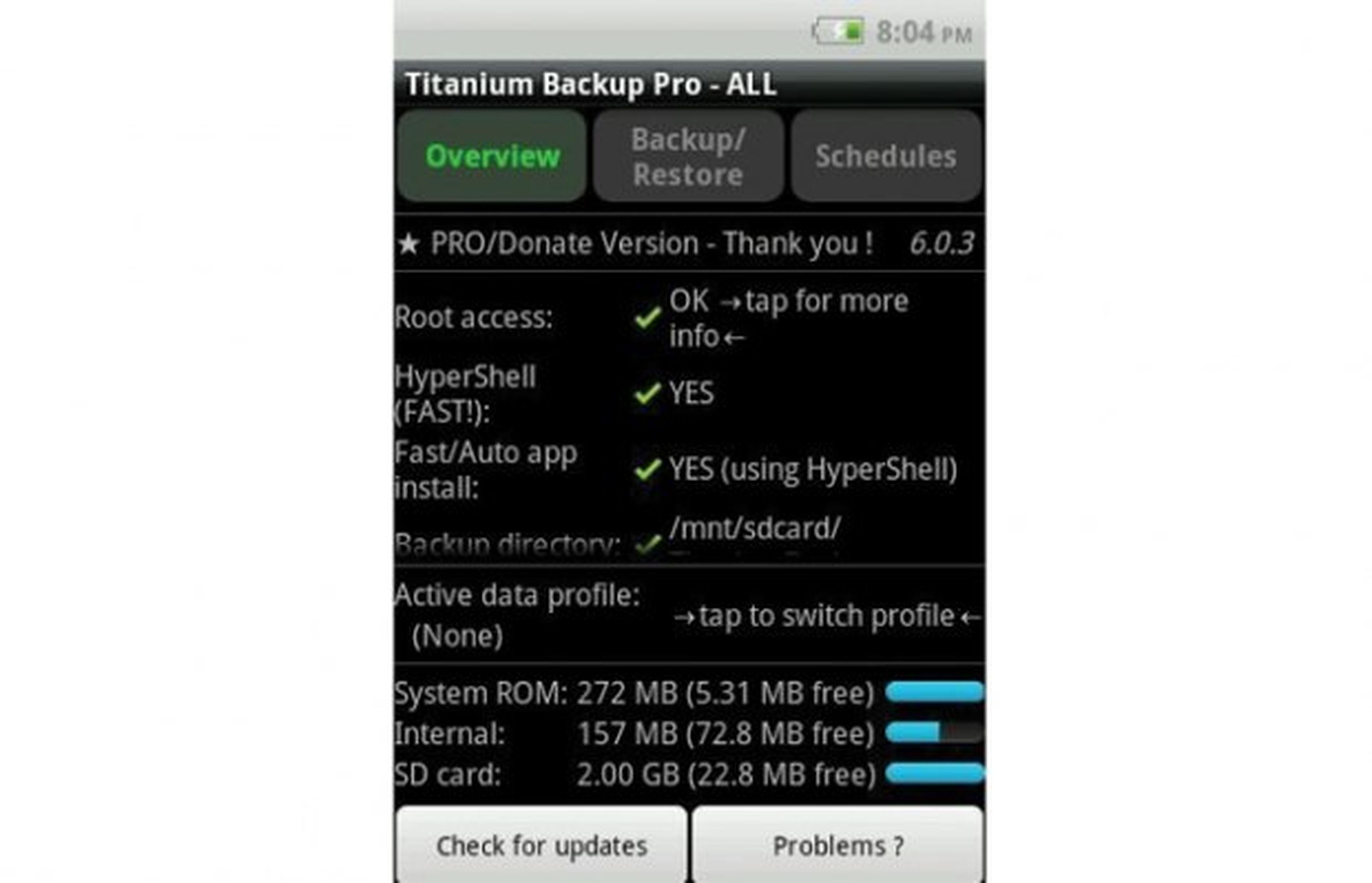
Conoce cómo trabajamos en ComputerHoy.
